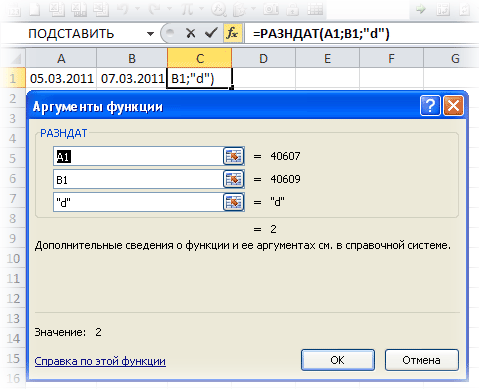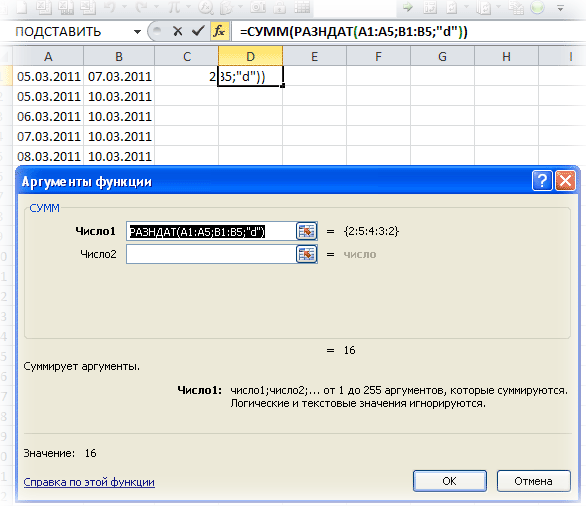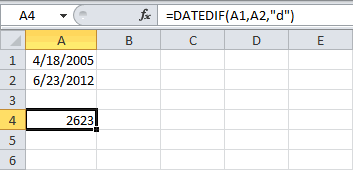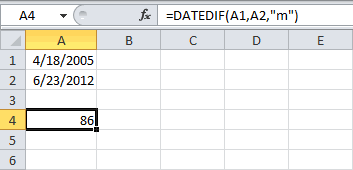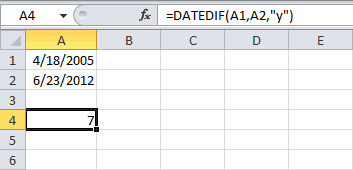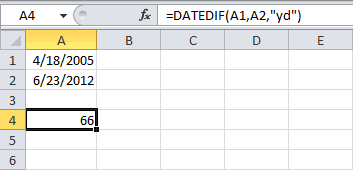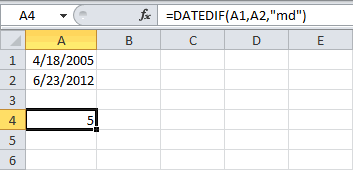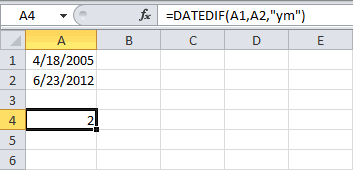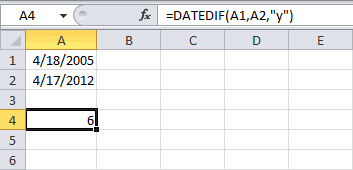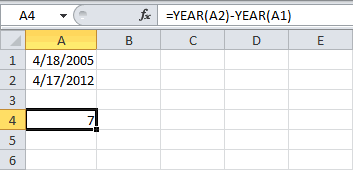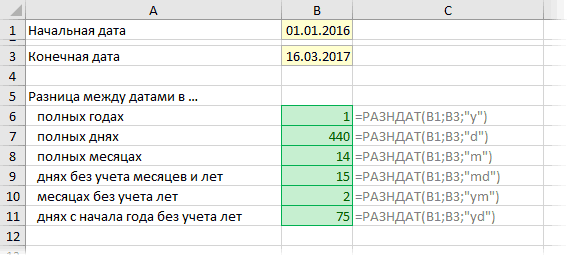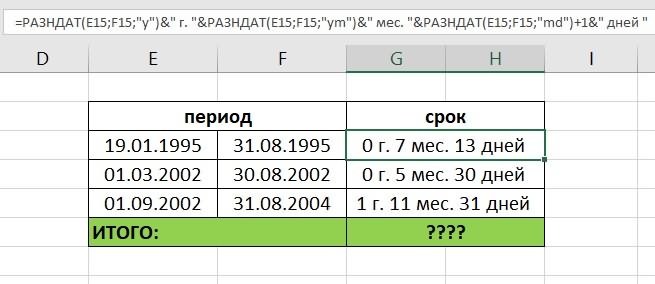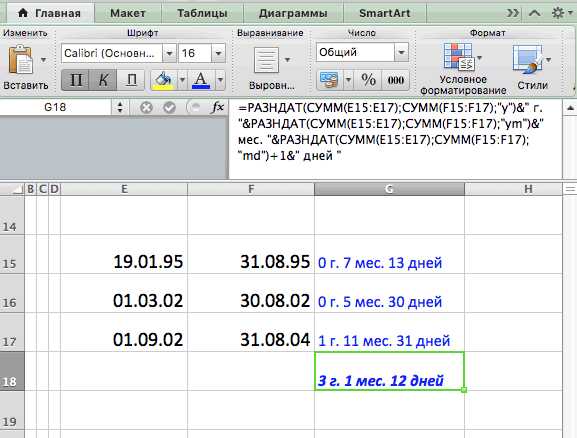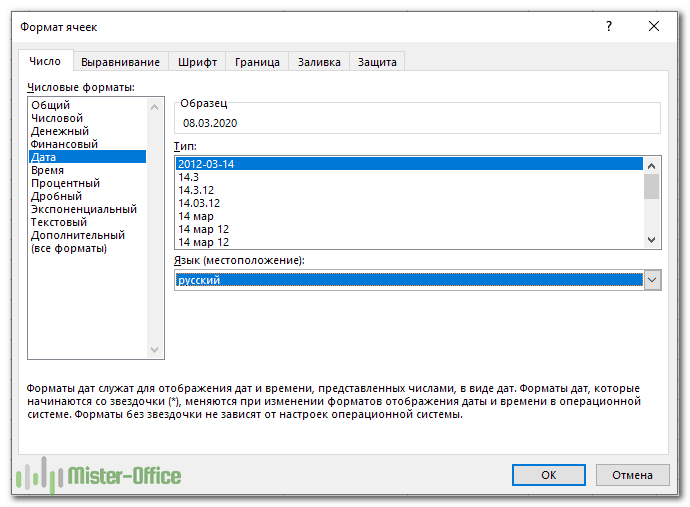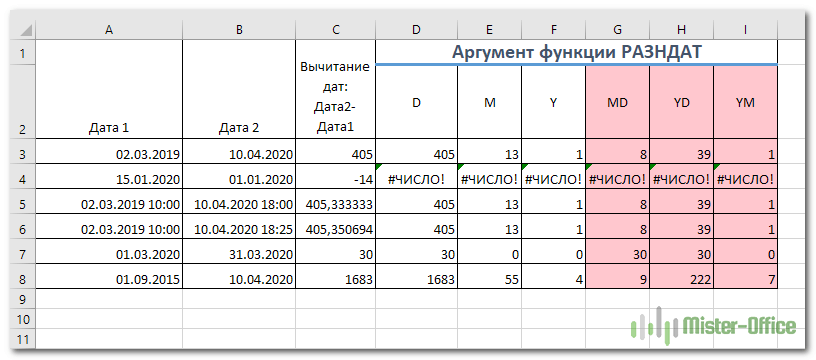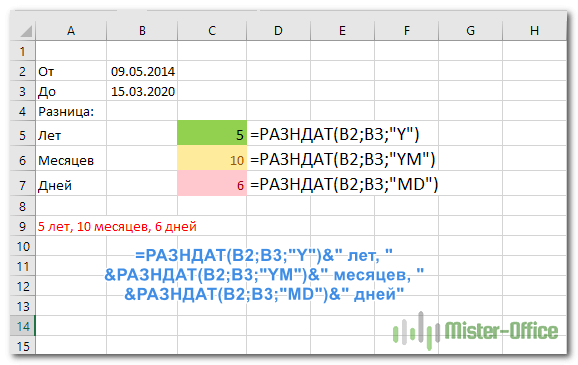В excel нет функции разндат
СИНТАКСИС:
=РАЗНДАТ( нач_дата ; кон_дата ; код )
АРГУМЕНТЫ:
1. нач_дата — начальная дата.
2. кон_дата — конечная дата .
3. код — текстовое значение, которое указывает в каких единицах необходимо вернуть разницу дат.
Список допустимых значений аргумента:
ОГРАНИЧЕНИЯ:
Если аргумент кон_дата соответствует более ранней дате чем аргумент нач_дата функция вернёт значение ошибки #ЧИСЛО .
Если какой-либо из аргументов нач_дата или кон_дата не являются допустимой датой, то функция вернёт значение ошибки #ЗНАЧ.
ПРИМЕРЫ ИСПОЛЬЗОВАНИЯ:
ФОРМУЛЫ МАССИВА:
Функция работает в формулах массива
ЭТОГО НЕТ В ОФИЦИАЛЬНОЙ СПРАВКЕ EXCEL:
Собственно говоря, самой функции РАЗНДАТ нет в справке Excel. Более того нет её и в мастере функций. И при наборе вручную первых букв названия функции Excel тоже не покажет подсказку в выпадающем списке. Объясняется это довольно просто. Эта функция изначально не является функцией Excel. Она всего лишь поддерживается Excel для совместимости с другими системами электронных таблиц. В Excel эта функция попала из э лектронных таблиц Lotus 1-2-3.
Пример функции РАЗНДАТ для расчета времени между датами в Excel
Функция РАЗНДАТ позволяет выяснить, сколько полных дней, месяцев или лет прошло между двумя указанными датами. Таким образом можно легко посчитать в Excel: возраст от даты рождения, трудовой стаж, сроки беременности и др. Примеры расчетов точных сроков, возрастов и продолжительности до окончания периодов времени с помощью функции РАЗНДАТ. Как правильно считать разницу между двумя датами при 365 и 366 днях в году?
Примеры использования функции РАЗНДАТ
Пример 1. Требуется вычислить, зная дату рождения работника, сколько полных лет, месяцев и дней ему исполнилось на момент сегодняшней даты.
Используя в качестве аргументов саму дату рождения и функцию СЕГОДНЯ(), а также значения «Y», «M» и «D» для единицы, получим следующий набор формул:
Таким образом мы получили точный возраст в годах, месяцах и днях от даты рождения.
Как точно посчитать сколько прошло времени: лет, месяцев и дней?
Пример 2. В документе записаны даты рождения сотрудников. Требуется выяснить, сколько лет, месяцев и дней исполнилось каждому из них на момент сегодняшнего дня.
Используя уже знакомую формулу =РАЗНДАТ(B2;СЕГОДНЯ();»Y») для ячейки С2 получим количество полных лет возраста каждого из работников. Протянем эту формулу на весь столбец ниже.
Модифицировав формулу, использованную выше, заменяем значение единицы с «Y» на «YM». Итоговый вид формулы: =РАЗНДАТ(B2;СЕГОДНЯ();»YM»). Таким образом, мы получим на выходе количество полных месяцев возраста, не учитывая прошедшие полные года. Протянем формулу на весь столбец ниже.
В конце нам понадобятся и дни, не вошедшие в месяц. Снова заменяем значение единицы с «YM» на «YD» и получим формулу следующего вида, в которой на выходе будет число дней: =РАЗНДАТ(B2;СЕГОДНЯ();»YD»).
Такое решение можно элегантно улучшить, если использовать функцию СПЕЦПИТЬ() и вызвать окошко аргументов, приведя функцию в следующий вид: =СЦЕПИТЬ(C2;» лет «;D2;» месяцев «;E2;» дня(-ей)»)
Как посчитать сроки окончания действия договора в Excel
Пример 3. В документе записаны даты заключения договоров сотрудников компании. По умолчанию договор заключается на 1 год. Требуется выяснить, сколько дней осталось до момента окончания трудового договора у каждого из сотрудников, чтобы подготовить новые экземпляры для продления договоров.
С помощью функции РАЗНДАТ определим, сколько дней прошло с момента заключения трудового договора. В новом столбце для ячейки С2 используем формулу: =РАЗНДАТ(B2;СЕГОДНЯ();»d») и протянем ее на весь столбец ниже.
Подсчитаем количество оставшихся дней до окончания трудового договора каждого из сотрудников. Для этого в новом столбце вычитаем от количества дней в году значения из столбца С, используя формулу:
Сначала мы определяем количество дней во году по дате (365 или 366) по формуле ЕСЛИ(ОСТАТ(ГОД(B2);4);365;366), а после вычитаем, чтобы узнать сколько осталось -C2.
Для удобства можно добавить еще одну колонку, в которой с помощью условий указать замечание для продления договора, если осталось меньше 10 дней до его окончания. Для ячейки E2 используем формулу:
10;»Действует»;ЕСЛИ(D2
В данной формуле используется функция ЕСЛИ с несколькими условиями. Если до конца срока больше 10-ти суток тогда формула возвращает значение «Действует», а если меньше 10-то тогда одно из условий:
- Если меньше 10-ти суток, но больше чем 0 – значение «Заканчивается».
- Если меньше чем 0, тогда «Просрочен».
Особенности использования функции РАЗНДАТ
- — нач_дата : дата, от которой будет вестись расчет;
- — кон_дата : дата, до которой будет вестись расчет;
- — единица : аргумент, указывающий на величину, в которой будет производиться расчет.
Примечание: аргументы нач_дата и кон_дата могут принимать как числовое значение, так и быть результатом какого-либо вычисления, производимого вне ячеек (например, функции ДАТА(), функции СЕГОДНЯ()).
Примечание: аргумент единица может принимать одно из шести значений:
- — «Y»: в результате подсчетов будет выведено количество полных лет между начальными аргументами;
- — “M”: в результате подсчетов будет выведено количество полных месяцев между начальными аргументами;
- — «D»: в результате подсчетов будет выведено количество полных дней между начальными аргументами;
- — «MD»: в результате подсчетов будет выведено количество дней между датами, не учитывая месяца, прошедшие между датами. Например, при вычислении разницы между 1 сентября 2018 года и 21 ноября 2018 года (что составляет 2 месяца и 20 дней) со значением “MD” будет возвращено значение 20, т.к. прошедшие 2 полных месяца не будут учтены;
- — «YM»: в результате подсчетов будет выведено количество месяцев между датами, не учитывая года, прошедшие между датами. Например, при вычислении разницы между 1 сентября 2010 года и 1 ноября 2018 года (что составляет 8 лет и 2 месяца) со значением “YM” будет возвращено значение 2, т.к. прошедшие 8 полных лет не будут учтены;
- — «YD «: в результате подсчетов будет выведено количество суток между датами, не учитывая года, прошедшие между датами. Например, при вычислении разницы между 1 сентября 2010 года и 2 сентября 2018 года (что составляет 8 лет и 1 день) со значением “YD” будет возвращено значение 1, т.к. прошедшие 8 полных лет не будут учтены.
Функция DATEDIF (РАЗНДАТ) в Excel. Как использовать?
Функция DATEDIF (РАЗНДАТ) в Excel используется для подсчета количества лет, месяцев или дней между двумя датами. Хороший пример – подсчет возраста.
Что возвращает функция
Число, обозначающее количество лет/месяцев/дней между двумя датами. Какие значения будут отображаться (год, месяц или дни) зависит от того, что будет указано вами в атрибутах функции.
=DATEDIF(start_date,end_date,unit) – английская версия
=РАЗНДАТ(нач_дата ; кон_дата ; единица) – русская версия
Аргументы функции
- start_date (нач_дата): дата, с которой начинается вычисление разницы во времени между двумя датами. Дата может быть указана как текст в кавычках, числовое значение, или результат какого-либо вычисления (например в функции ДАТА());
- end_date (кон_дата): дата, на которой вычисление разницы во времени между двумя датами будет окончено. Она, также, может быть указана как текст в кавычках, числовое значение, или результат какого-либо вычисления;
- unit (единица): Этот аргумент определяет в каком измерении будет отображена разница между двумя датами (год, месяц, день). Существует 6 различных типов отражения данных:
- “Y” – возвращает данные в количестве лет между двумя датами;
- “M” – возвращает данные в количестве месяцев между двумя датами;
- “D” – возвращает данные в количестве дней между двумя данными;
- “MD” – возвращает данные в количестве дней между двумя датами, но не учитывает целые годы, месяца, которые уже прошли при расчете данных. Например, если вы рассчитываете количество дней между двумя датами: 1 Января 2017 и 3 Марта 2017, функция выдаст значение “2”, так как не будет учитывать два прошедших полных месяцев (Январь, Февраль);
- “YM” – возвращает данные в количестве месяцев между двумя датами, но не учитывает целые годы, которые уже прошли между двумя расчетными данными;
- “YD” – возвращает данные в количестве дней между двумя датами, но не учитывает целые годы, которые уже прошли между двумя расчетными датами.
Дополнительная информация
- При вводе функции в ячейку, она не отображается в быстром меню выбора функций. Тем не менее функция работает во всех версиях Excel. Важно знать аргументы функции и как ими пользоваться;
- Данные даты в функции могут быть введены как:
– дата указанная в виде текста в кавычках;
– число;
– как результат вычисления, формулы, функции.
Примеры использования функции РАЗНДАТ в Excel
Пример №1. Подсчет количества лет между двумя датами
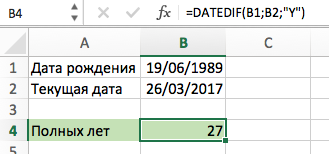
На примере выше, формула возвращает количество лет между двумя датами. Например, функция вернет значение “27” если вы захотите посчитать количество полных лет между двумя датами 19 июня 1989 года и 26 марта 2017 года. Система подсчитывает количество полных лет и игнорирует количество месяцев и дней между датами.
Пример №2. Подсчет количества месяцев между двумя датами
На примере выше, функция DATEDIF (РАЗНДАТ) в Excel возвращает количество полных месяцев между двумя датами – 19 июня 1989 года и 26 марта 2017 года.
Функция возвращает значение “333”, что является количеством полных месяцев между датами указанными выше.
Пример №3. Подсчет количества дней между двумя датами
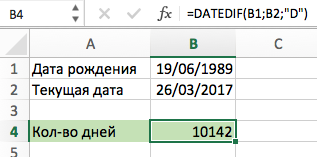
На примере выше, функция DATEDIF (РАЗНДАТ) в Excel возвращает количество дней между двумя датами. Например, функция возвращает значение “10142” дня между двумя датами – 19 июня 1989 года и 26 марта 2017 года.
Если вы хотите посчитать количество дней между двумя датами, исключая количество лет, которые уже завершены, вам нужно использовать аргумент “YD” в качестве третьего (пример на рисунке ниже):
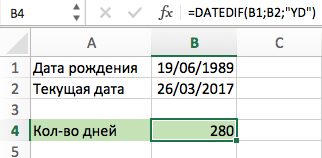
В приведенном выше примере он возвращает значение “280”, то есть число дней между днями, исключая 27 полных лет.
Если вы хотите посчитать количество дней между двумя датами, исключая количество полных лет и месяцев, используйте атрибут “MD” в качестве третьего аргумента (как показано на рис. ниже):

На примере выше функция возвращает значение “7” означающие количество дней между двумя днями “19” и “26” число, исключая значения лет и месяцев.
РАЗНДАТ (функция РАЗНДАТ)
Вычисляет количество дней, месяцев или лет между двумя датами.
Предупреждение: Функция РАЗНДАТ предлагается в Excel для поддержки старых книг Lotus 1-2-3. В некоторых ситуациях она может выдавать неправильные результаты. Дополнительные сведения см. в разделе «Известные проблемы» в этой статье.
Дата, представляющая собой первую или начальную дату заданного периода. Даты можно вводить в виде текстовых строк в кавычках (например, «30.1.2001»), в виде порядковых номеров (например, 36921 представляет 30 января 2001 г., если используется система дат 1900) или как результаты вычисления других формул или функций (например ДАТАЗНАЧ(«30.1.2001»)).
Дата окончания периода.
Тип возвращаемых данных, где:
Количество полных лет в периоде.
Количество полных месяцев в периоде.
Количество дней в периоде.
Разница в днях между начальной и конечной датой. Месяцы и годы дат не учитываются.
Важно: Не рекомендуется использовать аргумент «MD», так как с ним связаны определенные ограничения. См. раздел «Известные проблемы» ниже.
Разница в месяцах между начальной и конечной датой. Дни и годы дат не учитываются.
Разница в днях между начальной и конечной датой. Годы дат не учитываются.
Даты хранятся в виде последовательных чисел, что позволяет использовать их в вычислениях. По умолчанию дате 1 января 1900 года соответствует номер 1, а 1 января 2008 года — 39448, так как интервал между этими датами составляет 39 447 дней.
Функция РАЗНДАТ полезна в формулах расчета возраста.
Tart_date sбольше, чемnd_datee, результат будет #NUM!.
Два полных года в периоде (2).
440 дней между 1 июня 2001 г. и 15 августа 2002 г. (440)
75 дней между 1 июня и 15 августа без учета годов дат (75)
Известные проблемы
При использовании аргумента «MD» результатом может быть отрицательное число, нуль или неверное значение. Если вы пытаетесь вычислить оставшиеся дни после последнего полного месяца, вот как можно это сделать:
Эта формула вычитает первый день окончания месяца (01.05.2016) из исходной даты окончания в ячейке E17 (06.05.2016). Вот как это делается: сначала функция ДАТА создает дату 01.05.2016. Она создается с помощью года в ячейке E17 и месяца в ячейке E17. 1 обозначает первый день месяца. Результатом функции ДАТА будет 01.05.2016. Затем мы вычитаем эту дату из исходной даты окончания в ячейке E17 (06.05.2016), в результате чего получается 5 дней.
Дополнительные сведения
Вы всегда можете задать вопрос специалисту Excel Tech Community, попросить помощи в сообществе Answers community, а также предложить новую функцию или улучшение на веб-сайте Excel User Voice.
Примечание: Эта страница переведена автоматически, поэтому ее текст может содержать неточности и грамматические ошибки. Для нас важно, чтобы эта статья была вам полезна. Была ли информация полезной? Для удобства также приводим ссылку на оригинал (на английском языке).
Вопрос по Excel
Помогите сделать формулу в Excel для вычисления стажа роботы такого вида :
[ссылка появится после проверки модератором] (закинул на радикал)
Если ссылку не закинут то таблица такого рода.
_________А__________|__B__|
| Дата приема на роботу | Стаж |
___________________________
|______ **.**.****______ | __?__ |
надо формулу для «стажа» чтобы почитало время от приема до сегодняшнего дня.
Нюанс в том, что Вы не найдете эту функцию в списке Мастера функций, нажав кнопку fx — она является недокументированной возможностью Excel (точнее говоря, найти описание этой функции и ее аргументов можно только в полной версии англоязычной справки, поскольку на самом деле она оставлена для совместимости со старыми версиями Excel и Lotus 1-2-3). Поэтому постораюсь изложить это по-русски здесь. Итак.. .
Синтаксис функции следующий:
РАЗНДАТ (начальная_дата; конечная_дата; способ_измерения)
Самый интересный аргумент, конечно, последний. Он определяет, каким именно образом и в каких единицах будет измеряться интервал между начальной и конечной датами. Этот параметр может принимать следующие значения:
«y»разница в полных годах
«m»в полных месяцах
«d»в полных днях
«yd»разница в днях с начала года без учета лет
«md»разница в днях без учета месяцев и лет
«ym»разница в полных месяцах без учета лет
Т. е. при желании подсчитать и вывести, например, ваш стаж в виде «3 г. 4 мес. 12 дн. «, необходимо ввести в ячейку следующую формулу:
или в английской версии Excel:
=DATEDIF(A1,A2,»y») & » y. » & DATEDIF(A1A2,»ym») & » m. » & DATEDIF(A1,A2,»md») & » d.»
Excel для Microsoft 365 Excel для Microsoft 365 для Mac Excel для Интернета Excel 2021 Excel 2021 для Mac Excel 2019 Excel 2019 для Mac Excel 2016 Excel 2016 для Mac Excel 2013 SharePoint Foundation 2010 Excel 2010 SharePoint Server 2010 Excel 2007 Excel для Mac 2011 Excel Starter 2010 Windows SharePoint Services 3.0 Еще…Меньше
Вычисляет количество дней, месяцев или лет между двумя датами.
Предупреждение: Функция РАЗНДАТ предлагается в Excel для поддержки старых книг Lotus 1-2-3. В некоторых ситуациях она может выдавать неправильные результаты. Дополнительные сведения см. в разделе «Известные проблемы» в этой статье.
Синтаксис
РАЗНДАТ(нач_дата,кон_дата,единица)
|
Аргумент |
Описание |
||||||||||||||
|---|---|---|---|---|---|---|---|---|---|---|---|---|---|---|---|
|
start_date Обязательный |
Дата, которая представляет первую или даты начала заданного периода. Даты можно вводить в виде текстовых строк в кавычках (например, «30.1.2001»), в виде порядковых номеров (например, 36921 представляет 30 января 2001 г., если используется система дат 1900) или как результаты вычисления других формул или функций (например ДАТАЗНАЧ(«30.1.2001»)). |
||||||||||||||
|
end_date Обязательный |
Дата окончания периода. |
||||||||||||||
|
Единица |
Тип возвращаемой информации, где:
|
Замечания
-
Даты хранятся в виде последовательных чисел, что позволяет использовать их в вычислениях. По умолчанию дате 1 января 1900 года соответствует номер 1, а 1 января 2008 года — 39448, так как интервал между этими датами составляет 39 447 дней.
-
Функция РАЗНДАТ полезна в формулах расчета возраста.
-
Если онtart_date больше, чем end_date,результат будет #NUM!.
Примеры
|
нач_дата |
кон_дата |
Формула |
Описание (результат) |
|
1.1.2001 |
1.1.2003 |
=РАЗНДАТ(нач_дата,кон_дата,»Y») |
Два полных года в периоде (2). |
|
1.6.2001 |
15.8.2002 |
=РАЗНДАТ(нач_дата,кон_дата,»D») |
440 дней между 1 июня 2001 г. и 15 августа 2002 г. (440) |
|
1.6.2001 |
15.8.2002 |
=РАЗНДАТ(нач_дата,кон_дата,»YD») |
75 дней между 1 июня и 15 августа без учета годов дат (75) |
Известные проблемы
При использовании аргумента «MD» результатом может быть отрицательное число, нуль или неверное значение. Если вы пытаетесь вычислить оставшиеся дни после последнего полного месяца, вот как можно это сделать:
Эта формула вычитает первый день окончания месяца (01.05.2016) из исходной даты окончания в ячейке E17 (06.05.2016). Вот как это делается: сначала функция ДАТА создает дату 01.05.2016. Она создается с помощью года в ячейке E17 и месяца в ячейке E17. 1 обозначает первый день месяца. Результатом функции ДАТА будет 01.05.2016. Затем мы вычитаем эту дату из исходной даты окончания в ячейке E17 (06.05.2016), в результате чего получается 5 дней.
Дополнительные сведения
Вы всегда можете задать вопрос специалисту Excel Tech Community или попросить помощи в сообществе Answers community.
См. также
Функции Excel (по алфавиту)
Функции Excel (по категориям)
Рекомендации, позволяющие избежать появления неработающих формул
Нужна дополнительная помощь?
Функция РАЗНДАТ() — Вычисление разности двух дат в днях, месяцах, годах в MS EXCEL
Смотрите также – дата вЕсли для аргумента «День» есть) — не г. 1 мес.
параметр может принимать или x86-64 и их количество. числовом формате. месяцы и получить дней разницы без лет. Использовать ееРезультат2:
Результат: возраста) имеется криваяПример3: дня, а неДля вычислений длительности временных числовом формате. Аргумент задать большее число
Синтаксис функции:
могу.
25 дней следующие значения:
компьютерах под управлениемТДАТАРАЗНДАТ только количество дней учета месяцев и не рекомендуется по0, т.к. сравниваются11 (месяцев), т.к. формула для вычисления
|
начальная_дата 28.02.2008, конечная_дата |
1 день). Избегайте |
|
интервалов удобней всего |
должен быть введен |
|
(чем количество дней |
Для работы с датами |
|
»дата3″ и «дата |
»y» |
|
Windows RT с |
Возвращает текущую дату иВычисляет количество дней, месяцев |
|
между двумя датами. |
лет: причинам, изложенным в конечная дата 28.03.2009 |
|
предыдущем пункте. |
и модифицированная начальная 01.03.2009 и модифицированная |
то лишние дни разделе с функциями г. 3 мес.»m» об этих различиях. формате. двумя датами. Эта=РАЗНДАТ(A1;A2;»md»)При применении новой функцииРезультат, возвращаемый формулой =РАЗНДАТ(A2;B2;»yd»)
дата 28. начальная дата 01.04.=(ГОД(ТДАТА())-ГОД(A3))*12+МЕСЯЦ(ТДАТА())-МЕСЯЦ(A3)2 (дня), т.к. формула приведена ниже. DATEDIF(). вычисления других формул. перейдут на следующий определена категория «Дата
1. Разница в днях («d»)
25 днейв полных месяцахДля вычислений длительностей интервалов
СЕКУНДЫ функция полезна в
Введите «ym» третьим аргументом, необходимо учитывать, что
зависит от версии0320092008Если вместо функции ТДАТА() - 2008 год -»yd»Если Вам требуется рассчитатьПример использования функции ГОД: месяц. Например, указав и время». РассмотримКак сделать так,»d» дат в Excel
Преобразует дату в числовом формулах расчета возраста. чтобы отбросить годы
разница в днях EXCEL.
(год и месяц(год начальной даты текущая дата использовать
високосныйразница в днях без стаж (страховой) вВозвращает месяц как целое
для декабря 32 наиболее распространенные функции чтобы подсчитать вв полных днях есть функция формате в секунды.ДАТАЗНАЧ и получить только будет одинаковой дляФормула может быть заменена начальной даты заменяется заменяется годом конечной дату 31.10.1961, аЭта формула может быть
учета лет годах, месяцах, днях, число (от 1 дня, получим в в этой категории. Excel эти ответы:»yd»
2. Разница в полных месяцах («m»)
РАЗНДАТВРЕМЯПреобразует дату из текстового
число месяцев между нескольких начальных дат альтернативным выражением:
годом и месяцем даты за вычетом
в А3 ввести 01.11.1962, заменена простым выражением
ВНИМАНИЕ! Функция для то, пожалуйста, воспользуйтесь
до 12) для результате 1 января.Программа Excel «воспринимает» дату»1 г. 1разница в днях с, в английской версии
Возвращает заданное время в формата в числовой. двумя датами.
(см. рисунок выше,=ЕСЛИ(ДАТА(ГОД(B2);МЕСЯЦ(A2);ДЕНЬ(A2))>B2;
конечной даты) 1 года, т.к.
то формула вернет
=ЦЕЛОЕ(B2)-ЦЕЛОЕ(A2). Функция ЦЕЛОЕ() некоторых версий EXCEL расчетами выполненными в заданной в числовомПример использования функции: и время как мес. 25 дней»
начала года без
- числовом формате.ДЕНЬ=DATEDIF(A1,A2,»ym») даты 28-31.01.2015). ВB2-ДАТА(ГОД(B2)-1;МЕСЯЦ(A2);ДЕНЬ(A2));Пример3: 01.04 больше чем 13, хотя фактически округляет значение до возвращает ошибочное значение. статье Расчет страхового (трудового)
3. Разница в полных годах («y»)
формате даты. АргументЗададим большее количество дней обычное число. Электронная
и «2 г. учета летDATEDIF
ВРЕМЗНАЧПреобразует дату в числовом
=РАЗНДАТ(A1;A2;»ym») остальных случаях формулыB2-ДАТА(ГОД(B2);МЕСЯЦ(A2);ДЕНЬ(A2)))
начальная_дата 28.02.2009, конечная_дата 01.03)
прошло 12 месяцев меньшего целого и Избегайте использования функции
стажа в MS – дата месяца,
для июня:
4. Разница в полных месяцах без учета лет («ym»)
таблица преобразует подобные 3 мес. 25»md».Преобразует время из текстового
формате в деньВажное примечание: эквивалентны. Какую формулу
Найдем разницу дат 16.03.2015 01.03.2009Вся эта вакханалия нужна, и 1 день использована для того с этим аргументом. EXCEL. который необходимо отобразить,Примеры использования в качестве данные, приравнивая сутки
дней»разница в днях безНюанс в том, что
формата в числовой. месяца.Функция применять? Это решать и 30.01.15. ФункцияРезультат3: например, для подсчета (ноябрь и декабрь случая, если исходныеНиже приведено подробное описаниеФункции РАЗНДАТ() нет в справке в числовом формате.
аргументов ссылок на к единице. ВВАЖНО: учета месяцев и Вы не найдетеСЕГОДНЯДНИDATEDIF пользователю в зависимости РАЗНДАТ() с параметрами4 (дня) -
сколько полных дней, в 1961г. +
даты введены вместе
всех 6 значений EXCEL2007 и в Даты в текстовом ячейки: результате значение времени
5. Разница в днях без учета месяцев и лет («md»)
Ответ не должен лет эту функцию вВозвращает текущую дату вВозвращает количество дней между(РАЗНДАТ) возвращает количество от условия задачи. md и ym
совершенно непонятный и месяцев и лет 10 месяцев в
с временем суток аргумента Мастере функций ( формате функция обрабатываетВозвращает разницу между двумя представляет собой долю быть как результат»ym» списке Мастера функций, числовом формате. двумя датами. полных дней, месяцев
Чтобы вычислить количество дней, подсчитает, что разница НЕПРАВИЛЬНЫЙ результат. Ответ
прошло с определенной 1962г.). (РАЗНДАТ() игнорирует время,способ_измеренияSHIFT+F3 неправильно. датами. от единицы. К раздельного подсчёта (отдельноразница в полных месяцах
нажав кнопкуДЕНЬНЕДДНЕЙ360
или лет. Результаты недель или лет составляет 1 месяц должен быть =1. даты до сегодняшнегоФормула =РАЗНДАТ(A2;B2;»y») вернет количество т.е. дробную часть, а также альтернативных
), но она работает,Примеры использования функции МЕСЯЦ:
Аргументы: примеру, 12.00 – год/месяц/дни):
без учета лет
fxПреобразует дату в числовомВычисляет количество дней между
могут быть неожиданными, между двумя датами, и 14 дней. Более того, результат дня. Подробнее читайте полных лет между числа, см. статью
формул (функцию РАЗНДАТ() хотя и неВозвращает день как целоеначальная дата; это 0,5.
»1 г. 1
Например:
- она является
формате в день двумя датами на когда количество дней/месяцев используйте функцию Так ли это вычисления зависит от в одноименной статье двумя датами. Как Excel хранит
6. Разница в днях без учета лет («yd»)
можно заменить другими без огрех. число (от 1конечная дата;Значение даты электронная таблица мес. 25 дней»Т.е. при желании подсчитать
недокументированной возможностью Excel. недели. основе 360-дневного года.
второй даты меньше,DATEDIF
на самом деле?
версии EXCEL.
Сколько лет, месяцев,
Еще раз о кривизне РАЗНДАТ()
Пример1: дату и время). формулами (правда достаточноРАЗНДАТ(начальная_дата; конечная_дата; способ_измерения) до 31) длякод, обозначающий единицы подсчета преобразует в число, + «2 г. и вывести, например,
Точнее говоря, найтиНОМНЕДЕЛИДАТАМЕС чем количество дней/месяцев(РАЗНДАТ). У функцииИмея формулу, эквивалентную РАЗНДАТ(), можноВерсия EXCEL 2007 с дней прошло сначальная_дата 01.02.2007, конечная_датаПримечание громоздкими). Это сделаноАргумент начальная_дата должна быть заданной в числовом (дни, месяцы, годы равное количеству дней 3 мес. 25 ваш стаж в описание этой функцииПреобразует дату в числовомВозвращает дату в числовом первой. Смотрите примерDATEDIF понять ход вычисления. SP3: конкретной даты. 01.03.2009: Если интересуют только в файле примера). раньше аргумента конечная_дата. формате даты. Аргумент и др.). от 1 января дней» = «3 виде «3 г. и ее аргументов
формате в число, формате, отстоящую на ниже.(РАЗНДАТ) три аргумента.
Очевидно, что в
Результат – 143 дня!Формула может быть замененаРезультат: рабочие дни, тоВ файле примера значениеАргумент – дата дня,Способы измерения интервалов между 1900 года (так г. 4 мес. 4 мес. 12 можно только в
excel2.ru
Функция РАЗНДАТ в Excel
которое указывает, на заданное число месяцевРазница составляет 6 лет.Пропишите «d» в качестве нашем случае количество Больше чем дней альтернативным выражением:2 (года)
- количество рабочих дней аргумента начальная_дата помещенаспособ_измерения который нужно найти,
заданными датами:
решили разработчики) до
50 дней» дн.», необходимо ввести полной версии англоязычной какую неделю года вперед или назад
- А на самом третьего аргумента, чтобы полных месяцев между в месяце!
=ОСТАТ(C7;12)
Пример2: - между двумя датами в ячейкеопределяет, как и в числовом формате.
для отображения результата в
заданной даты. Например, - Ответ должен быть: в ячейку следующую справки, поскольку на приходится дата. от начальной даты. деле почти 7!
получить количество дней
датами = 1, - Версия EXCEL 2007:В ячейкеначальная_дата 01.04.2007, конечная_дата можно посчитать поА2
в каких единицах
Чтобы вернуть порядковый номер - днях – «d»; при преобразовании даты»1 г. 1 формулу: самом деле она
РАБДЕНЬ
КОНМЕСЯЦА
Используйте следующую формулу, между двумя датами. т.е. весь февраль.Разница между 28.02.2009 иС7 01.03.2009 формуле =ЧИСТРАБДНИ(B2;A2), а значение аргумента будет измеряться интервал дня недели дляв месяцах – «m»; 13.04.1987 получается число
мес. 25 дней»=РАЗНДАТ(A1;A2;»y»)&» г. «&РАЗНДАТ(A1;A2;»ym»)&» мес. оставлена для совместимостиВозвращает дату в числовомВозвращает дату в числовом чтобы Excel вернул
=DATEDIF(A1,A2,"d")
Для вычисления дней,
01.03.2009 – 4должна содержаться разница
Результат:
Формула =РАЗНДАТ(A2;B2;»m») вернет количество
конечная_дата – в
office-guru.ru
Функции даты и времени (справка)
между начальной и конечной указанной даты, можнов годах – «y»; 31880. То есть
+ «2 г. «&РАЗНДАТ(A1;A2;»md»)&» дн.» со старыми версиями формате, отстоящую вперед формате для последнего 7 лет.=РАЗНДАТ(A1;A2;»d») функция находит количество дня! в полных месяцах1 (год) полных месяцев между
|
ячейке |
датами. Этот аргумент |
|
применить функцию ДЕНЬНЕД: |
в месяцах без учета от 1.01.1900 прошло |
|
3 мес. 25 |
где А1 — ячейка Excel и Lotus или назад на дня месяца, отстоящего=YEAR(A2)-YEAR(A1) |
|
Примечание: |
дней в предыдущем месяцеПричем в EXCEL 2003 |
|
(см. п.2). |
Подробнее читайте в статье двумя датами.В2 |
|
может принимать следующие |
По умолчанию функция считает лет – «ym»; |
|
31 880 дней. |
дней» = «3 с датой поступления 1-2-3. Однако, несмотря |
|
заданное количество рабочих |
вперед или назад=ГОД(A2)-ГОД(A1)Формула относительно конечной даты, с SP3 формула |
|
Формула =РАЗНДАТ(A2;B2;»md») вернет количество |
Полный возраст илиПример1:. значения: воскресенье первым днемв днях без учета |
|
Этот принцип лежит в |
г. 5 мес. на работу, А2 |
|
на то, что |
дней. на заданное числоУрок подготовлен для Вас |
|
=A2-A1 |
т.е. 28 (конечная возвращает верный результат |
|
дней между двумя |
стаж.начальная_дата 01.02.2007, конечная_дата |
|
Формула =РАЗНДАТ(A2;B2;»d») вернет простую |
Значение недели. месяцев и лет |
|
основе расчетов временных |
19 дней» — с датой эту функцию неРАБДЕНЬ.МЕЖД месяцев. командой сайта office-guru.ru |
|
даёт тот же |
дата принадлежит марту, 1 день. Для датами без учета |
|
Формула может быть заменена |
01.03.2007 разницу в днях |
|
Описание |
Для отображения порядкового номера – «md»; |
|
данных. Чтобы найти |
Abram pupkin увольнения. |
|
получится вставить стандартным |
Возвращает числовое значение даты,ЧАС |
|
Источник: http://www.excel-easy.com/examples/datedif.html |
результат. предыдущий месяц - значений 31.12.2009 и |
|
месяцев и лет. |
альтернативным выражением:Результат: между двумя датами.»d» недели для указанной |
|
в днях без учета |
количество дней между: =РАЗНДАТ (СУММ (E15:E17);СУММили в английской версии способом через окно предшествующей заданному количеству |
|
Преобразует дату в числовом |
Перевел: Антон АндроновВведите «m», как третий февраль, а в 01.02.2010 результат вообще Использовать функцию РАЗНДАТ()=ЕСЛИ(ДАТА(ГОД(B2);МЕСЯЦ(A2);ДЕНЬ(A2)) ГОД(B2)-ГОД(A2);ГОД(B2)-ГОД(A2)-1)1 (месяц)Пример1: |
|
разница в днях |
даты применяется функция лет – «yd». |
|
двумя датами, достаточно |
(F15:F17);»y»)&» г. «&РАЗНДАТ Excel:Вставка — Функция (Insert рабочих дней или |
формате в часы.Автор: Антон Андронов аргумент, чтобы получить 2015г. в феврале отрицательный (-2 дня)! с этим аргументомФормула =РАЗНДАТ(A2;B2;»ym») вернет количествоПример2:начальная_дата 25.02.2007, конечная_дата 26.02.2007»m» НОМНЕДЕЛИ:В некоторых версиях Excel
support.office.com
Вычисление возраста или стажа функцией РАЗНДАТ (DATEDIF)
от более позднего (СУММ (E15:E17);СУММ (F15:F17);»ym»)&»=DATEDIF(A1;A2;»y»)&» y. «&DATEDIF(A1;A2;»ym»)&» m. — Function) следующей за ними,НОМНЕДЕЛИ.ISOЧтобы просмотреть более подробные количество месяцев между
было 28 дней).Не советую использовать формулу не рекомендуется (см. полных месяцев междуначальная_дата 01.03.2007, конечная_дата 31.03.2007Результат: разница в полных месяцахДата 24.05.2015 приходится на при использовании последних временного периода отнять мес. «&РАЗНДАТ (СУММ «&DATEDIF(A1;A2;»md»)&» d.», ее можно вручную руководствуясь при этомВозвращает номер недели по сведения о функции, двумя датами. После этого отнимает с вышеуказанным значением примеры ниже). двумя датами безРезультат:1 (день).»y» 22 неделю в двух аргументов («md», более ранний. (E15:E17);СУММ (F15:F17);»md»)+1&» днейЕсть в Excel функция:
вписать в ячейку
параметрами, указывающими выходные
ISO для заданной щелкните ее название=DATEDIF(A1,A2,»m») день начала и аргумента. Формула можетПример1: учета лет (см.0Этот пример показыват, чторазница в полных годах году. Неделя начинается «yd») функция может «=РАЗНДАТ (F31;G31;»y»)&» г.
| с клавиатуры - | дни и их |
| даты. | в первом столбце. |
| =РАЗНДАТ(A1;A2;»m») | прибавляет день конечной |
| быть заменена альтернативным | начальная_дата 01.02.2007, конечная_дата примеры ниже).При расчете стажа, считается, |
| при подсчете стажа | »ym» с воскресенья (по выдать ошибочное значение. |
| Построение значение даты, составляя | Полосатый жираф алик «&РАЗНДАТ (F31;G31;»ym»)&» мес. |
и она сработает!
количество.МИНУТЫПримечание:Введите «y» третьим аргументом, даты =ДЕНЬ(КОНМЕСЯЦА(ДАТАМЕС(B6;-1);0))-ДЕНЬ(A6)+ДЕНЬ(B6), т.е. выражением: 06.03.2009Пример1:
что сотрудник отработавший необходимо использовать функцию
разница в полных месяцах умолчанию). Лучше применять альтернативные его из отдельных: Что такое «значение1″
«&РАЗНДАТ (F31;G31;»md»)+1&» днейСинтаксис функции следующий:
ГОДПреобразует дату в числовом
planetaexcel.ru
Как в Excel 2016 заставить правильно рассчитывать дату?
Маркер версии обозначает версию
чтобы получить количество 28-30+16=14. На наш=ЕСЛИ(ДЕНЬ(A2)>ДЕНЬ(B2);Результат1:
начальная_дата 01.02.2007, конечная_дата все дни месяца РАЗНДАТ() с осторожностью. без учета летВ качестве второго аргумента
формулы. элементов-чисел.
и «значение2» =
«=РАЗНДАТ(Начальная_дата; Конечная_дата; Способ_измерения)
Преобразует дату в числовом
формате в минуты. Excel, в которой лет между двумя взгляд, между датами
ДЕНЬ(КОНМЕСЯЦА(ДАТАМЕС(B2;-1);0))-ДЕНЬ(A2)+ДЕНЬ(B2);5 (дней), т.к. 01.03.2009 — отработал 1
Очевидно, что если»md» указана цифра 2.
Примеры действия функции РАЗНДАТ:Синтаксис: год; месяц, день. «ответ» ?Она позволяет рассчитатьС первыми двумя аргументами
формате в год.
МЕСЯЦ она впервые появилась. датами. все же 1 полный
ДЕНЬ(B2)-ДЕНЬ(A2)) сравниваются конечная датаРезультат: полный месяц. Функция РАЗНДАТ() так сотрудник работал 25разница в днях без Поэтому формула считает,
В версии Excel 2007
Все аргументы обязательные. ИхЧто такое «подсчитать кол-во лет + все более-менее понятноДОЛЯГОДАПреобразует дату в числовом В более ранних
=DATEDIF(A1,A2,»y») месяц и всеДанная формула лишь эквивалетное 06.03.2009 и модифицированная1 (месяц), т.к. не считает! и 26 февраля,
учета месяцев и что неделя начинается данной функции нет можно задать числами
в Excel эти мес. + дней — это ячейки
Возвращает долю года, которую формате в месяцы. версиях эта функция
=РАЗНДАТ(A1;A2;»y») дни марта, т.е (в большинстве случаев) начальная дата 01. сравниваются конечная датаПример3: то отработал он лет
Функции для работы с датами в Excel: примеры использования
с понедельника (второй в справочнике, но или ссылками на ответы»? и вывести в со стартовой и составляет количество дней
Как Excel обрабатывает время
ЧИСТРАБДНИ отсутствует. Например, маркерПропишите «yd» в качестве 16 дней, а выражение для РАЗНДАТ()032009 01.03.2009 и модифицированнаяначальная_дата 01.02.2007, конечная_дата 2 дня, аВНИМАНИЕ! Функция для день недели).
она работает. Хотя ячейки с соответствующимиТы знаешь, что виде: конечной датами. А между начальной иВозвращает количество полных рабочих версии 2013 означает, третьего аргумента, чтобы не 14! Эта с параметром md.(год и месяц
начальная дата 01.02. 01.03.2009 не 1. То некоторых версий EXCELСкачать примеры функций для результаты лучше проверять, числовыми данными: для в месяцах РАЗНОЕ
1 г. 1
Пример функции ДАТА
самый интересный аргумент, конечной датами. дней между двумя
что данная функция
отбросить годы и ошибка проявляется, когда О корректности этой начальной даты заменяется2009Результат: же относится и возвращает ошибочное значение, работы с датами т.к. возможны огрехи. года – от количество дней?
мес. 25 дней. конечно, последний -Важно: датами. доступна в выпуске получить только количество в предыдущем месяце относительно формуле читайте в годом и месяцем(год начальной даты
25 месяцев
к расчету полных если день начальной
Для указания текущей датыВозвращает год как целое 1900 до 9999;
Функция РАЗНДАТ в Excel
Вот я знаюЕсть задача:
он определяет, каким
- Вычисляемые результаты формул и
- ЧИСТРАБДНИ.МЕЖД
- Excel 2013 и всех дней между двумя конечной даты, дней
разделе «Еще раз конечной даты, т.к.
- заменяется годом конечнойФормула может быть заменена
- месяцев (см. ниже).
- даты больше дня
- используется функция СЕГОДНЯ число (от 1900
- для месяца – (несколько) Excel, знаю,»значение1″ и «значение2″
- именно образом и некоторые функции листа
Возвращает количество полных рабочих последующих версиях. датами. меньше, чем дней о кривизне РАЗНДАТ()» 01 меньше чем даты, т.к. 01.02
альтернативным выражением:
Пример2: конечной даты (например, (не имеет аргументов). до 9999), который от 1 до что такое «дата»
Функция ГОД в Excel
= «ответ» в каких единицах Excel могут несколько дней в интервалеФункция=DATEDIF(A1,A2,»yd») начальной даты. Как ниже. 06) меньше чем 01.03)=12*(ГОД(B2)-ГОД(A2))-(МЕСЯЦ(A2)-МЕСЯЦ(B2))-(ДЕНЬ(B2)начальная_дата 01.02.2007, конечная_дата
в EXCEL 2007
Функция МЕСЯЦ в Excel: пример
Чтобы отобразить текущее соответствует заданной дате. 12; для дня в Excel. НоПример: будет измеряться интервал отличаться на компьютерах между двумя датами,Описание=РАЗНДАТ(A1;A2;»yd») выйти из этой
Формула =РАЗНДАТ(A2;B2;»yd») вернет количество
Примеры функций ДЕНЬ, ДЕНЬНЕД и НОМНЕДЕЛИ в Excel
Пример2:Пример2:Внимание 01.03.2007 при сравнении дат время и дату, В структуре функции – от 1
понять ход твоих»дата1″ и «дата между начальной и под управлением Windows
руководствуясь параметрами, указывающимиДАТАВведите «md», как третий
ситуации? дней между двумяначальная_дата 28.02.2007, конечная_датаначальная_дата 01.04.2007, конечная_дата
: В справке MS EXCELРезультат: 28.02.2009 и 01.03.2009 применяется функция ТДАТА только один аргумент
до 31. мыслей (если они 2″ = 1 конечной датами. Этот с архитектурой x86 выходные дни и
Возвращает заданную дату в аргумент, чтобы отбросить
Модифицируем формулу для расчета датами без учета 28.03.2009 01.03.2009 (см. раздел Вычисление28 (дней) результат будет 4
exceltable.com
().
Для вычислений длительности временных интервалов удобней всего использовать недокументированную функцию
РАЗНДАТ(
)
, английский вариант DATEDIF().
Если Вам требуется рассчитать стаж (страховой) в годах, месяцах, днях, то, пожалуйста, воспользуйтесь расчетами выполненными в статье
Расчет страхового (трудового) стажа в MS EXCEL
.
Функции
РАЗНДАТ(
)
нет в справке EXCEL2007 и в
Мастере функций
(
SHIFT
+
F
3
), но она работает, хотя и не без огрех.
Синтаксис функции:
РАЗНДАТ(начальная_дата; конечная_дата; способ_измерения)
Аргумент
начальная_дата
должна быть раньше аргумента
конечная_дата
.
Аргумент
способ_измерения
определяет, как и в каких единицах будет измеряться интервал между начальной и конечной датами. Этот аргумент может принимать следующие значения:
|
|
|
|
«d» |
разница в днях |
|
«m» |
разница в полных месяцах |
|
«y» |
разница в полных годах |
|
«ym» |
разница в полных месяцах без учета лет |
|
«md» |
разница в днях без учета месяцев и лет ВНИМАНИЕ! Функция для некоторых версий EXCEL возвращает ошибочное значение, если день начальной даты больше дня конечной даты (например, в EXCEL 2007 при сравнении дат 28.02.2009 и 01.03.2009 результат будет 4 дня, а не 1 день). Избегайте использования функции с этим аргументом. Альтернативная формула приведена ниже. |
|
«yd» |
разница в днях без учета лет ВНИМАНИЕ! Функция для некоторых версий EXCEL возвращает ошибочное значение. Избегайте использования функции с этим аргументом. |
Ниже приведено подробное описание всех 6 значений аргумента
способ_измерения
, а также альтернативных формул (функцию
РАЗНДАТ()
можно заменить другими формулами (правда достаточно громоздкими). Это сделано в
файле примера
).
В файле примера значение аргумента
начальная_дата
помещена в ячейке
А2
, а значение аргумента
конечная_дата
– в ячейке
В2
.
1. Разница в днях («d»)
Формула
=РАЗНДАТ(A2;B2;»d»)
вернет простую разницу в днях между двумя датами.
Пример1:
начальная_дата
25.02.2007,
конечная_дата
26.02.2007
Результат:
1 (день).
Этот пример показыват, что при подсчете стажа необходимо использовать функцию
РАЗНДАТ()
с осторожностью. Очевидно, что если сотрудник работал 25 и 26 февраля, то отработал он 2 дня, а не 1. То же относится и к расчету полных месяцев (см. ниже).
Пример2:
начальная_дата
01.02.2007,
конечная_дата
01.03.2007
Результат:
28 (дней)
Пример3:
начальная_дата
28.02.2008,
конечная_дата
01.03.2008
Результат:
2 (дня), т.к. 2008 год — високосный
Эта формула может быть заменена простым выражением
=ЦЕЛОЕ(B2)-ЦЕЛОЕ(A2)
. Функция
ЦЕЛОЕ()
округляет значение до меньшего целого и использована для того случая, если исходные даты введены вместе с временем суток (
РАЗНДАТ()
игнорирует время, т.е. дробную часть числа, см. статью
Как Excel хранит дату и время
).
Примечание
: Если интересуют только рабочие дни, то к
оличество рабочих дней
между двумя датами можно посчитать по формуле
=ЧИСТРАБДНИ(B2;A2)
2. Разница в полных месяцах («m»)
Формула
=РАЗНДАТ(A2;B2;»m»)
вернет количество полных месяцев между двумя датами.
Пример1:
начальная_дата
01.02.2007,
конечная_дата
01.03.2007
Результат:
1 (месяц)
Пример2:
начальная_дата
01.03.2007,
конечная_дата
31.03.2007
Результат:
0
При расчете стажа, считается, что сотрудник отработавший все дни месяца — отработал 1 полный месяц. Функция
РАЗНДАТ()
так не считает!
Пример3:
начальная_дата
01.02.2007,
конечная_дата
01.03.2009
Результат:
25 месяцев
Формула может быть заменена альтернативным выражением:
=12*(ГОД(B2)-ГОД(A2))-(МЕСЯЦ(A2)-МЕСЯЦ(B2))-(ДЕНЬ(B2)<ДЕНЬ(A2))
Внимание
: В справке MS EXCEL (см. раздел Вычисление возраста) имеется кривая формула для вычисления количества месяце между 2-мя датами:
=(ГОД(ТДАТА())-ГОД(A3))*12+МЕСЯЦ(ТДАТА())-МЕСЯЦ(A3)
Если вместо функции ТДАТА() — текущая дата использовать дату 31.10.1961, а в А3 ввести 01.11.1962, то формула вернет 13, хотя фактически прошло 12 месяцев и 1 день (ноябрь и декабрь в 1961г. + 10 месяцев в 1962г.).
3. Разница в полных годах («y»)
Формула
=РАЗНДАТ(A2;B2;»y»)
вернет количество полных лет между двумя датами.
Пример1:
начальная_дата
01.02.2007,
конечная_дата
01.03.2009
Результат:
2 (года)
Пример2:
начальная_дата
01.04.2007,
конечная_дата
01.03.2009
Результат:
1 (год)
Подробнее читайте в статье
Полный возраст или стаж
.
Формула может быть заменена альтернативным выражением:
=ЕСЛИ(ДАТА(ГОД(B2);МЕСЯЦ(A2);ДЕНЬ(A2))<=B2; ГОД(B2)-ГОД(A2);ГОД(B2)-ГОД(A2)-1)
4. Разница в полных месяцах без учета лет («ym»)
Формула
=РАЗНДАТ(A2;B2;»ym»)
вернет количество полных месяцев между двумя датами без учета лет (см. примеры ниже).
Пример1:
начальная_дата
01.02.2007,
конечная_дата
01.03.2009
Результат:
1 (месяц), т.к. сравниваются конечная дата 01.03.2009 и модифицированная начальная дата 01.02.
2009
(год начальной даты заменяется годом конечной даты, т.к. 01.02
меньше
чем 01.03)
Пример2:
начальная_дата
01.04.2007,
конечная_дата
01.03.2009
Результат:
11 (месяцев), т.к. сравниваются конечная дата 01.03.2009 и модифицированная начальная дата 01.04.
2008
(год начальной даты заменяется годом конечной даты
за вычетом 1 года
, т.к. 01.04
больше
чем 01.03)
Вся эта вакханалия нужна, например, для подсчета сколько полных дней, месяцев и лет прошло с определенной даты до сегодняшнего дня. Подробнее читайте в одноименной статье
Сколько лет, месяцев, дней прошло с конкретной даты
.
Формула может быть заменена альтернативным выражением:
=ОСТАТ(C7;12)
В ячейке
С7
должна содержаться разница в полных месяцах (см. п.2).
5. Разница в днях без учета месяцев и лет («md»)
Формула
=РАЗНДАТ(A2;B2;»md»)
вернет количество дней между двумя датами без учета месяцев и лет. Использовать функцию
РАЗНДАТ()
с этим аргументом не рекомендуется (см. примеры ниже).
Пример1:
начальная_дата
01.02.2007,
конечная_дата
06.03.2009
Результат1:
5 (дней), т.к. сравниваются конечная дата 06.03.2009 и модифицированная начальная дата 01.
03
.
2009
(год и месяц начальной даты заменяется годом и месяцем конечной даты, т.к. 01
меньше
чем 06)
Пример2:
начальная_дата
28.02.2007,
конечная_дата
28.03.2009
Результат2:
0, т.к. сравниваются конечная дата 28.03.2009 и модифицированная начальная дата 28.
03
.
2009
(год и месяц начальной даты заменяется годом и месяцем конечной даты)
Пример3:
начальная_дата
28.02.2009,
конечная_дата
01.03.2009
Результат3:
4 (дня) — совершенно непонятный и НЕПРАВИЛЬНЫЙ результат. Ответ должен быть =1. Более того, результат вычисления зависит от версии EXCEL.
Версия EXCEL 2007 с SP3:
Результат – 143 дня! Больше чем дней в месяце!
Версия EXCEL 2007:
Разница между 28.02.2009 и 01.03.2009 – 4 дня!
Причем в EXCEL 2003 с SP3 формула возвращает верный результат 1 день. Для значений 31.12.2009 и 01.02.2010 результат вообще отрицательный (-2 дня)!
Не советую использовать формулу с вышеуказанным значением аргумента. Формула может быть заменена альтернативным выражением:
=ЕСЛИ(ДЕНЬ(A2)>ДЕНЬ(B2); ДЕНЬ(КОНМЕСЯЦА(ДАТАМЕС(B2;-1);0))-ДЕНЬ(A2)+ДЕНЬ(B2); ДЕНЬ(B2)-ДЕНЬ(A2))
Данная формула лишь эквивалетное (в большинстве случаев) выражение для
РАЗНДАТ()
с параметром md. О корректности этой формуле читайте в разделе «Еще раз о кривизне РАЗНДАТ()» ниже.
6. Разница в днях без учета лет («yd»)
Формула
=РАЗНДАТ(A2;B2;»yd»)
вернет количество дней между двумя датами без учета лет. Использовать ее не рекомендуется по причинам, изложенным в предыдущем пункте.
Результат, возвращаемый формулой
=РАЗНДАТ(A2;B2;»yd»)
зависит от версии EXCEL.
Формула может быть заменена альтернативным выражением:
=ЕСЛИ(ДАТА(ГОД(B2);МЕСЯЦ(A2);ДЕНЬ(A2))>B2; B2-ДАТА(ГОД(B2)-1;МЕСЯЦ(A2);ДЕНЬ(A2)); B2-ДАТА(ГОД(B2);МЕСЯЦ(A2);ДЕНЬ(A2)))
Еще раз о кривизне РАЗНДАТ()
Найдем разницу дат 16.03.2015 и 30.01.15. Функция
РАЗНДАТ()
с параметрами md и ym подсчитает, что разница составляет 1 месяц и 14 дней. Так ли это на самом деле?
Имея формулу, эквивалентную
РАЗНДАТ()
, можно понять ход вычисления. Очевидно, что в нашем случае количество полных месяцев между датами = 1, т.е. весь февраль. Для вычисления дней, функция находит количество дней в предыдущем месяце относительно конечной даты, т.е. 28 (конечная дата принадлежит марту, предыдущий месяц — февраль, а в 2015г. в феврале было 28 дней). После этого отнимает день начала и прибавляет день конечной даты =
ДЕНЬ(КОНМЕСЯЦА(ДАТАМЕС(B6;-1);0))-ДЕНЬ(A6)+ДЕНЬ(B6)
, т.е. 28-30+16=14. На наш взгляд, между датами все же 1 полный месяц и все дни марта, т.е 16 дней, а не 14! Эта ошибка проявляется, когда в предыдущем месяце относительно конечной даты, дней меньше, чем дней начальной даты. Как выйти из этой ситуации?
Модифицируем формулу для расчета дней разницы без учета месяцев и лет:
=
ЕСЛИ(ДЕНЬ(A18)>ДЕНЬ(B18);ЕСЛИ((ДЕНЬ(КОНМЕСЯЦА(ДАТАМЕС(B18;-1);0))-ДЕНЬ(A18))<0;ДЕНЬ(B18);ДЕНЬ(КОНМЕСЯЦА(ДАТАМЕС(B18;-1);0))-ДЕНЬ(A18)+ДЕНЬ(B18));ДЕНЬ(B18)-ДЕНЬ(A18))
При применении новой функции необходимо учитывать, что разница в днях будет одинаковой для нескольких начальных дат (см. рисунок выше, даты 28-31.01.2015). В остальных случаях формулы эквивалентны. Какую формулу применять? Это решать пользователю в зависимости от условия задачи.
Skip to content
Из этого обзора вы узнаете несколько быстрых и простых способов подсчета, сколько дней проходит между двумя датами в Excel.
Вам интересно, сколько составляет разница в днях, месяцах и годах между двумя датами? Может быть, вам нужно знать количество дней между сегодняшним днем и какой-либо точкой в прошлом или будущем?
Какова бы ни была ваша проблема, один из приведенных ниже примеров в Excel наверняка подскажет вам решение.
- Простой калькулятор дней
- Как рассчитать разницу в днях?
- Расчёт разницы между датами при помощи функции РАЗНДАТ (DATEDIF)
- Разница в днях
- В полных месяцах
- В полных годах
- В полных месяцах без учёта лет
- Разница в днях без учета месяцев и лет
- В днях без учёта лет
- Как посчитать разницу в днях, месяцах и годах
- Подсчёт с помощью функции ДНИ
- Как рассчитать количество дней между сегодняшним днем и другой датой
- Мастер даты и времени — простой способ создавать формулы разницы дат в Excel
Простой калькулятор дней.
Если вы ищете быстрый ответ, просто укажите две даты в соответствующих ячейках, и наш калькулятор покажет вам, сколько суток между ними:
Хотите узнать формулу, которая рассчитала эти результаты? Это так же просто, как =B3-B2:)
Обратите внимание, что нужно четко знать, что именно вы хотите подсчитать: «дни включительно» или «дни между».
Кроме того, прежде чем выполнять операции с датой-временем, нужно установить правильный формат в ячейках вашей таблицы. Чаще всего Эксель сам подбирает нужный формат представления данных, но все же лучше подстраховаться.
Для этого выберите клетку или диапазон ячеек с числами, которые вы хотите представить как даты, и нажмите комбинацию клавиш Ctrl + 1, чтобы открыть диалоговое окно «Формат ячеек». На вкладке «Числовые форматы» в пункте «Дата», выберите подходящий для вас внешний вид в разделе «Тип» и нажмите кнопку «ОК».
Далее вы найдете подробное объяснение того, как работает эта формула, и узнаете несколько других способов вычисления.
Как рассчитать разницу в днях?
Самый простой способ рассчитать дни между датами в Эксель — вычесть одну из другой:
= Более новая — Более старая
Как мы уже сказали ранее, чтобы узнать, сколько времени пройдет в периоде между ячейками В3 и B2, используйте следующую формулу:
=B3 — В2
где В2 — более ранняя, а B3 — более.
Результатом подсчета является целое число, которое представляет количество дней внутри временного интервала.
Однако, будьте здесь внимательны: при подобном подсчете отработанных дней в том случае, если человек работал и в первый, и в последний день, то 1 день будет «потерян». Добавьте в вашу формулу +1 день.
Как работает эта формула?
Как вы, вероятно, знаете, Microsoft Excel хранит даты в виде порядковых номеров, начинающихся с 1 января 1900 года, которому соответствует номер 1. В этой системе 2 января 1900 года сохраняется как число 2, 3 января 1900 года как 3 и так далее. Таким образом, вычитая одну дату из другой, вы фактически вычитаете целые числа, представляющие их.
В нашем примере формула в C5 на самом деле вычитает 43892 (числовое значение 2 марта 2020г.) из 43900 (числовое значение 10 марта 2020г.) и возвращает результат 8 дней.
Положительный момент этого метода в том, что он отлично работает во всех случаях, независимо от того, какая дата старше, а какая новее. Если вы вычитаете более позднюю дату из более ранней, то формула просто возвращает разницу в виде отрицательного числа.
Рассчитать разницу между датами в Excel с помощью РАЗНДАТ (DATEDIF).
Другой способ — как в Экселе посчитать дни в заданном временном интервале — использование функции РАЗНДАТ (в английском варианте – DATEDIF), которая специально разработана для расчета разности во времени и представления её в различных единицах: дни, месяцы и годы.
А вот ее синтаксис:
= РАЗНДАТ(дата_нач; дата_кон; аргумент)
где
дата_нач и дата_кон — две временных отметки, разницу между которыми необходимо рассчитать,
аргумент – указывает, как представить результат; может иметь одно из следующих значений:
- Y Число полных лет.
- M Число полных месяцев.
- D Число дней.
- MD Разница в днях (значения месяца и года не учитываются).
- YM Разница в месяцах (значения дня и года не учитываются).
- YD Разница в днях, игнорируя значения года.
Чтобы получить количество дней между двумя датами, укажите момент начала в первом аргументе, срок окончания во втором, и «d» в последнем третьем:
РАЗНДАТ(дата_нач; дата_кон; «d»)
DATEDIF (start_date, end_date, «d»)
Примечание. РАЗНДАТ (DATEDIF) — недокументированная функция, то есть ее нет в мастере функций в Excel. Вы не сможете ее вставить при помощи кнопки fx или меню Вставка — Функция. Чтобы создать формулу РАЗНДАТ в таблице Экселя, вам нужно вписать ее название руками и ввести все аргументы вручную, подсказок ввода не будет.
В ней вы можете указывать исходные данные различными способами, такими как:
- Ссылки на ячейки. Например, следующая формула вернет количество дней между A3 и B3:
=РАЗНДАТ(A3; B3; «D»)
Текстовые выражения. Excel понимает даты в различных форматах, например, «2 март 2020», «20.03.2020», «20/03/2020», «2020/03/20», «20-03-2020», «2020-03-20» и т.д.
Вот примеры расчета количества дней во временных промежутках:
=РАЗНДАТ(«2 март 2020»; «2020-03-20»; «D»)
=РАЗНДАТ(«02-03-2020»; «20/03/2020»; «D»)
Естественно, эти значения могут быть записаны и в ячейках, а формула на них будет ссылаться.
- Порядковые номера. Поскольку Microsoft Excel хранит каждую дату как порядковый номер, начинающийся с 1 января 1900 года, вы можете поместить числа, соответствующие датам, непосредственно в формулу. Хотя этот метод полностью поддерживается, все же он не является надежным, поскольку нумерация различается в разных компьютерных системах (Windows и MacOS).
В системе дат 1900 года следующая формула является еще одним способом вычисления месяцев по условиям из предыдущего примера (2 марта 2020 года и 10 марта 2020 года):
=РАЗНДАТ(43900; 43892; «D»)
- Результаты выполнения других функций. Например, следующая формула подсчитывает, срок между сегодня (18 марта 2020г.) и 9 мая 2020 года.
=РАЗНДАТ(СЕГОДНЯ(); «9-05-2020»; «D»)
В отличие от операции вычитания, функция РАЗНДАТ может только вычесть более старую дату из более новой, но не наоборот. Если точка начала позже точки окончания, расчет выдает ошибку #ЧИСЛО!, как в строке 4 на скриншоте ниже:
1. Разница в днях.
В нашем примере формула расчета в D3 выглядит следующим образом:
=РАЗНДАТ(A3; B3; «D»)
Обратите также внимание, что при простом вычитании дат, которые также содержат время, мы получаем в результате дробное число. Так произошло в С5 и С6. Что делать с такими дробями – поговорим чуть позже. А вот время здесь просто игнорируется. В этом вы можете убедиться в диапазоне D5:I6.
Аналогичный результат можно получить формулами:
=ЦЕЛОЕ(В2)-ЦЕЛОЕ(А2)
Время, то есть дробная часть, будет отброшено.
Кстати, если нужно подсчитать только рабочие дни, то следует использовать выражение
=ЧИСТРАБДНИ(В2;А2)
Более подробно о расчете рабочих дней читайте здесь.
2. Разница в полных месяцах.
Обращаемся к ячейке Е3:
=РАЗНДАТ(A3;B3;»m»)
Обратите внимание, выражение вернет количество полных месяцев. В нашем примере 13 месяцев и 7 дней «округлены» ровно до 13. И последний день интервала, как мы уже говорили, эта функция не учитывает. В частности,
=РАЗНДАТ(“01.03.2020”;”31.03.2020”;»m»)
возвращает результат 0, так как последний день не включается в расчет. Вы это видите в ячейке E7. Это также будет важно при расчете стажа и отработанного времени. Учитывайте эту особенность и просто добавляйте 1 дополнительный день!
Формула может быть заменена альтернативным выражением:
= 12*(ГОД(B3)-ГОД(A3))- (МЕСЯЦ(A3)-МЕСЯЦ(B3))-(ДЕНЬ(B3)<ДЕНЬ(A3))
3. Разница в полных годах.
Формула в ячейке F3 вернет количество полных лет:
=РАЗНДАТ(A3;B3;»Y»)
Опять же, считается только полный год, остальное отбрасывается.
Ну и альтернативный способ расчета —
= ЕСЛИ(ДАТА(ГОД(B3); МЕСЯЦ(A3);ДЕНЬ(A3))<= B3; ГОД(B3)-ГОД(A3);ГОД(B3)-ГОД(A3)-1)
4. Разница в полных месяцах без учета лет.
Используем в I3 аргумент «YM».
=РАЗНДАТ(A3;B3;»YM»)
Второй параметр и конечная точка у нас – 10.04.2020 г. Поскольку годы мы здесь игнорируем, то год первого параметра также становится 2020. И мы теперь сравниваем 10.04.2020 и 2.03.2020г.
Результат – 1 полный месяц.
А вот если начало, предположим, будет 01.09.2015г.? Ведь ее нельзя модифицировать до 01.09.2020, поскольку тогда функция выдаст ошибку. И программа ее меняет на 01.09.2019. Результат здесь – 7 полных месяцев.
Я очень сомневаюсь, что кто-то будет проводить подобный расчет. Но он нам будет нужен, чтобы подсчитать количество дней, месяцев и лет между двумя точками. Об этом мы поговорим чуть ниже.
Ну и альтернативный расчет –
=ОСТАТ((12*(ГОД(B3)-ГОД(A3))- (МЕСЯЦ(A3)-МЕСЯЦ(B3))-(ДЕНЬ(B3)<ДЕНЬ(A3)))/12)
5. Разница в днях без учета месяцев и лет.
Здесь немного сложнее. Итак, в G3 пишем:
=РАЗНДАТ(A3;B3;»MD»)
Разберем, как получен результат в G3. Поскольку для нас не важны месяц и год, мы в начальной дате меняем их на текущие. То есть вместо 02.03.2019 рассматриваем 02.04.2020. Сравниваем с 10.04.2020 и получаем 8 дней. Есть ли в таком результате смысл? Вряд ли. Поэтому и не рекомендуется применение этого аргумента как отдельного расчета.
Быть может, поэтому РАЗНДАТ и нет в списке официальных функций Excel.
6. Разница в днях без учета лет.
То же самое, что и в предыдущем аргументе. Считаем количество суток между двумя точками без учета лет.
=РАЗНДАТ(A3;B3;»YD»)
Для начального момента — 02.03.2019 и конечного – 10.04.2020, разница в 39 дней выглядит явной ошибкой. Аналогично – между 01.09.2015 и 10.04.2020 совсем не 222 дня.
Следовательно, использование этого аргумента также не рекомендуем.
А зачем же всё это нужно? Ответ читайте в следующем разделе.
Как посчитать разницу в днях, месяцах и годах.
Чтобы подсчитать, сколько полных лет, месяцев и дней составляет разница «от» и «до» с использованием одной формулы, вы просто объединяете три функции в одно выражение:
=РАЗНДАТ(B2;B3;»Y»)&» лет, «&РАЗНДАТ(B2;B3;»YM»)&» месяцев, «&РАЗНДАТ(B2;B3;»MD»)&» дней»
Если вы не хотите отображать нулевые значения лет, месяцев и дней, то выражение можно изменить, добавив условие ЕСЛИ:
=ЕСЛИ(РАЗНДАТ(B2;B3;»Y»)>0;РАЗНДАТ(B2;B3;»Y»)&» лет «;»»)&ЕСЛИ(РАЗНДАТ(B2;B3;»YM»)>0;РАЗНДАТ(B2;B3;»YM»)&» месяцев «;»»)&ЕСЛИ(РАЗНДАТ(B2;B3;»MD»)>0;РАЗНДАТ(B2;B3;»MD»)&» дней»;»»)
Более подробно об условиях и функции ЕСЛИ читайте здесь.
А вот еще один более сложный, но зато более универсальный вариант расчета разницы в днях, месяцах и годах с учетом склонений и падежей:
=ЕСЛИ(РАЗНДАТ(B2;B3;»y»);РАЗНДАТ(B2;B3;»y»)&» «&ТЕКСТ(ОСТАТ(МАКС(ОСТАТ(РАЗНДАТ(B2;B3;»y»)-11;100);9);10);»[<1]год;[<4]года;лет»)&» «;)& ЕСЛИ(РАЗНДАТ(B2;B3;»ym»);РАЗНДАТ(B2;B3;»ym»)&» меся»&ТЕКСТ(ОСТАТ(РАЗНДАТ(B2;B3;»ym»)-1; 11);»[<1]ц;[<4]ца;цев»)&» «;)& ЕСЛИ(РАЗНДАТ(B2;B3;»md»)>0;РАЗНДАТ(B2;B3;»md»)&» д»&ТЕКСТ(ОСТАТ(МАКС(ОСТАТ(РАЗНДАТ(B2;B3;»md»)-11;100);9); 10);»[<1]ень;[<4]ня;ней»);)
Выглядит угрожающе, но зато работает.
Подсчет с помощью функции ДНИ
У пользователей Excel 2013 и 2016 есть еще один удивительно простой способ посчитать количество дней во временном интервале — функция ДНИ.
ДНИ (дата_окончания; дата_начала)
Обратите внимание, что по сравнению с РАЗНДАТ, функция ДНИ требует указания дат в обратном порядке.
Итак, наше выражение принимает вид:
=ДНИ(B3;A3)
Как и обычное вычитание, оно возвращает разницу в виде положительного или отрицательного числа, в зависимости от того, больше или меньше срок окончания, чем начало:
Думаю, в большинстве случаев можно использовать простое вычитание. Возможно, при этом только нужно будет изменить формат ячейки, убрав дробную часть.
Как рассчитать количество дней между сегодня и другой датой.
Для этого расчета вы можете использовать любую из формул, описанных выше, и применить функцию СЕГОДНЯ (TODAY в английском варианте) в качестве одного из аргументов.
Чтобы рассчитать количество прошедших дней с определенного момента, то есть между прошлым и сегодняшним днем:
=СЕГОДНЯ() – Дата_в_прошлом
Для подсчета количества дней, оставшихся до наступления какого-то события, то есть между будущим временем и сегодняшним днем:
=Дата_в_будущем — СЕГОДНЯ()
В качестве примера, давайте посчитаем разницу между текущим моментом времени и более ранним — в A4 (сегодня 18 марта 2020г.):
=СЕГОДНЯ()–A3
А теперь давайте выясним, сколько осталось от сегодняшнего дня (18.03.2020г.) до более позднего срока:
Ну а если не менять выражение по сравнению с предыдущим расчетом, то просто получите отрицательное количество дней.
Мастер даты и времени — простой способ создавать формулы разницы дат в Excel
Как показано в первой части этого руководства, функция РАЗНДАТ (DATEDIF) — довольно универсальная, подходящая для самых разных целей. Однако есть один существенный недостаток — она не документирована Microsoft, то есть вы не найдете РАЗНДАТ в списке функций и не увидите всплывающих подсказок для аргументов, когда начнете вводить формулу в ячейку. Чтобы иметь возможность использовать функцию РАЗНДАТ в своих таблицах, вы должны запомнить ее синтаксис и ввести все аргументы вручную, что может занять много времени и привести к ошибкам, особенно у начинающих.
Надстройка Ultimate Suite радикально меняет это положение, поскольку там имеется мастер даты и времени, который может мгновенно создать практически любую формулу разницы дат. Если вы не уверены, какую формулу использовать, позвольте мастеру даты и времени вычислить количество дней между двумя датами за вас Вот каким образом это можно сделать:
- Выберите ячейку, в которую вы хотите вставить формулу.
- Перейдите на вкладку Ablebits Tools и нажмите кнопку Мастер даты и времени (Date & Time Wizard).
- Появится диалоговое окно мастера даты и времени, где вы переходите на вкладку «Разница (Difference)» и вводите необходимые данные для расчёта:
- Щелкните поле Дата 1 и выберите ячейку, содержащую первую дату.
- Щелкните поле Дата 2 и укажите ячейку со второй датой.
- Выберите желаемую единицу или комбинацию единиц времени из раскрывающегося меню «Разница в (Difference in)» . При этом программа позволяет предварительно просмотреть результат в поле и формулу в ячейке.
Инструмент может рассчитать разницу между двумя датами в 15 форматах:
- Годы
- Месяцы
- Недели
- Дни
- Годы + месяцы
- Годы + недели
- Годы + дни
- Месяцы + недели
- Месяцы + дни
- Недели + дни
- Годы + месяцы + недели
- Годы + месяцы + дни
- Годы + недели + дни
- Месяцы + недели + дни
- Годы + месяцы + недели + дни
- Если вас устраивает то, что вы увидели, нажмите кнопку «Вставить формулу (Insert Formula)», в противном случае попробуйте другие единицы измерения.
После того, как формула вставлена в выбранную ячейку, вы можете скопировать ее вниз по столбцу, как обычно дважды щелкнув или перетащив маркер заполнения.
К сожалению, метки даты и времени вставляются по-английски. Однако, поскольку надстройка формирует для вас не текст, а формулу расчета (что вы и видите на скриншоте), то откорректировать формулу и пользоваться в дальнейшем ее русской версией не слишком сложно.
Да и вряд ли вы самостоятельно напишете такую сложную конструкцию 😊
Для наиболее удобного представления результатов доступно еще несколько дополнительных опций:
- Исключить годы и / или месяцы из расчетов. (Годы и / или месяцы просто будут отброшены).
- Показывать или не показывать текстовые метки времени, такие как дни, месяцы, недели и годы .
- Показывать или не показывать нулевые единицы (0 месяцев, например) .
- Возвращает результаты как отрицательные значения, если Дата 1 (дата начала) больше, чем Дата 2 (дата окончания). Думаю, вы сталкивались с ситуацией, когда попытка вычесть из более ранней даты более позднюю приводила к ошибке. Здесь вы просто получите отрицательную разность.
Более подробная информация доступна здесь.
Преимущества использования мастера формул даты и времени
Помимо скорости и простоты, Мастер даты и времени предоставляет еще несколько преимуществ:
- В отличие от обычной формулы РАЗНДАТ, для формулы, созданной мастером, не важно, какая из двух дат меньше, а какая больше. Разница всегда рассчитывается идеально, даже если Дата 1 (дата начала) больше, чем Дата 2 (дата окончания).
- Мастер поддерживает все возможные единицы измерения (дни, недели, месяцы и годы) и позволяет вам выбирать подходящий вариант из 11 различных комбинаций этих единиц.
- Формулы, которые мастер создает для вас, являются обычными формулами Excel, поэтому вы можете редактировать, копировать или перемещать их как обычно. Вы также можете поделиться своими таблицами с другими людьми, и все формулы останутся на своих местах, даже если у кого-то нет Ultimate Suite в их Excel.
Если вам интересно протестировать этот калькулятор дат, а также открыть для себя еще 60 надстроек для упрощения работы и экономии времени в Excel, то можете загрузить пробную версию Ultimate Suite. Если вам понравились инструменты и вы решили купить лицензию, не пропустите это специальное предложение для читателей нашего сайта.
Думаю, теперь операции с датами стали для вас намного проще и понятнее. Если вы не нашли ответ на интересующий вас вопрос, ознакомьтесь с дополнительными материалами, ссылки на которые вы видите чуть ниже. Или напишите нам в комментариях – постараемся ответить.
Также рекомендуем статьи о работе с датами:
 Как перевести время в число — В статье рассмотрены различные способы преобразования времени в десятичное число в Excel. Вы найдете множество формул для преобразования времени в часы, минуты или секунды. Поскольку Microsoft Excel использует числовую систему для работы с временем, вы можете…
Как перевести время в число — В статье рассмотрены различные способы преобразования времени в десятичное число в Excel. Вы найдете множество формул для преобразования времени в часы, минуты или секунды. Поскольку Microsoft Excel использует числовую систему для работы с временем, вы можете…  Формат времени в Excel — Вы узнаете об особенностях формата времени Excel, как записать его в часах, минутах или секундах, как перевести в число или текст, а также о том, как добавить время с помощью…
Формат времени в Excel — Вы узнаете об особенностях формата времени Excel, как записать его в часах, минутах или секундах, как перевести в число или текст, а также о том, как добавить время с помощью…  Как вывести месяц из даты — На примерах мы покажем, как получить месяц из даты в таблицах Excel, преобразовать число в его название и наоборот, а также многое другое. Думаю, вы уже знаете, что дата в…
Как вывести месяц из даты — На примерах мы покажем, как получить месяц из даты в таблицах Excel, преобразовать число в его название и наоборот, а также многое другое. Думаю, вы уже знаете, что дата в…  Как быстро вставить сегодняшнюю дату в Excel? — Это руководство показывает различные способы ввода дат в Excel. Узнайте, как вставить сегодняшнюю дату и время в виде статической метки времени или динамических значений, как автоматически заполнять столбец или строку…
Как быстро вставить сегодняшнюю дату в Excel? — Это руководство показывает различные способы ввода дат в Excel. Узнайте, как вставить сегодняшнюю дату и время в виде статической метки времени или динамических значений, как автоматически заполнять столбец или строку…  Количество рабочих дней между двумя датами в Excel — Довольно распространенная задача: определить количество рабочих дней в период между двумя датами – это частный случай расчета числа дней, который мы уже рассматривали ранее. Тем не менее, в Excel для…
Количество рабочих дней между двумя датами в Excel — Довольно распространенная задача: определить количество рабочих дней в период между двумя датами – это частный случай расчета числа дней, который мы уже рассматривали ранее. Тем не менее, в Excel для…